¿De qué se trata: en blanco y cómo se elimina?
Publicado: 2020-09-30Si ha abierto una nueva pestaña en su navegador con la dirección URL "acerca de: en blanco", es posible que le preocupe que se trate de algún tipo de virus extraño o que haya algún problema con su navegador.
Pero, ¿de qué se trata exactamente: en blanco y por qué aparecería en el campo URL de su navegador? Tenemos algunas buenas noticias y algunas malas noticias.
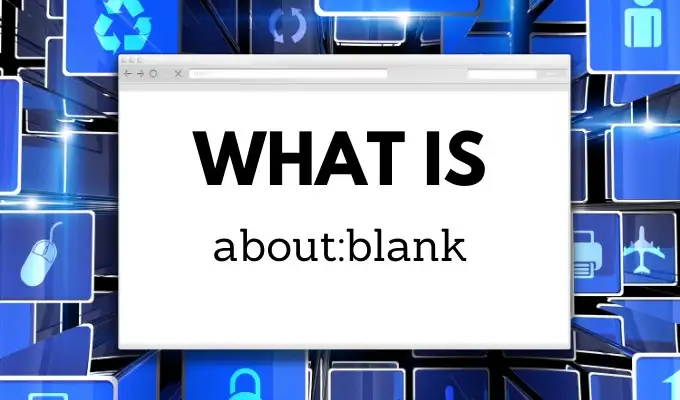
La buena noticia es que about:blank page no es nada peligroso. Es una página integrada que tienen la mayoría de los navegadores, similar a about:cache, about:settings o about:about. La mala noticia es que, en algunos casos raros, el malware o los virus pueden hacer que se muestre la página about:blank en su navegador.
En este artículo, obtendrá más información sobre qué es about:blank, cómo configurarlo y cuándo debe preocuparse. Además, asegúrese de ver nuestro breve video en YouTube donde resumimos el artículo.
¿De qué se trata: en blanco?
La página about:blank en un navegador no es una página real. A diferencia de otras páginas integradas como about:settings o about:about, no es más que una pantalla en blanco en su navegador.
¿Por qué Chrome o Edge querrían incluir una pantalla en blanco? En realidad, es útil en todas las siguientes situaciones:
- Cuando los usuarios desean iniciar su navegador sin cargar una página web real como página de inicio.
- Para evitar que el navegador use recursos excesivos de la computadora o la red al iniciarse.
- El navegador no puede entender qué mostrar, por lo que muestra la página about:blank.
- Hacer clic en un enlace que abre una nueva pestaña del navegador para descargar un archivo o algún otro propósito.
- Hacer clic en un enlace web malicioso que abre una nueva pestaña antes de descargar un script o una aplicación.
Como puede ver, la mayoría de estas situaciones no son peligrosas en absoluto. El único peligro viene si has hecho clic en algún enlace que no deberías haber hecho. A veces, esto abrirá una nueva pestaña en la ventana del navegador, pero dado que no hay una página real para mostrar (solo un archivo para descargar), el navegador muestra aproximadamente: en blanco.
¿Por qué los navegadores tienen una página en blanco?
Puede que no tenga mucho sentido tener una página que no muestre nada, pero esta característica es realmente importante para cualquier navegador web.
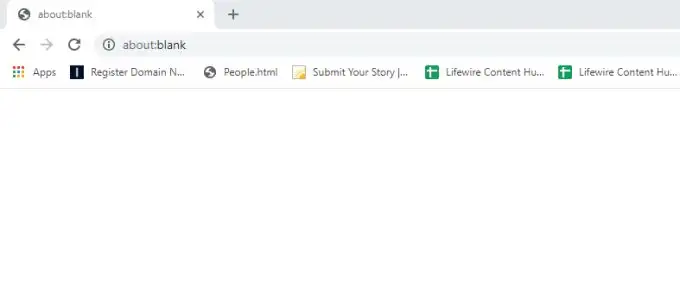
Durante el uso normal, los navegadores funcionan de la siguiente manera:
- Escriba una URL en el campo URL o haga clic en un enlace web.
- El navegador se comunica con el servidor web, solicita la página que desea y recibe. el código que permite que el navegador muestre la página por usted.
- El navegador descifra el HTML o PHP.
- Luego, el navegador muestra la página como el código pretendía.
Como puede ver, durante el funcionamiento normal, la página about:blank nunca se necesita, y normalmente nunca la verá. Sin embargo, en la siguiente situación, se necesita una página en blanco.
- Está buscando juegos gratuitos para jugar en línea y seleccione un enlace para descargar el archivo de instalación.
- El enlace en el que hizo clic contiene un parámetro target=”_blank” dentro de la etiqueta <a> que se usa para el enlace de descarga.
- Este código le dice al navegador que descargue el archivo, pero también muestra una página web en blanco en su navegador.
- Verá el archivo descargado en la parte inferior de la página about:blank (o donde su navegador almacene las descargas de archivos).
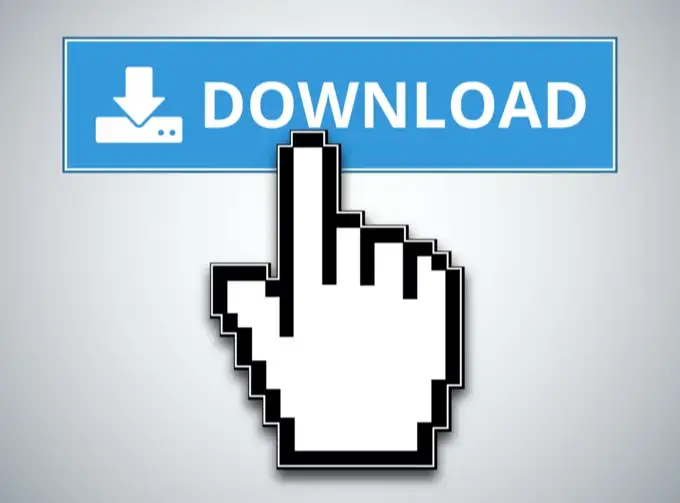
Este es un método molesto que usan los desarrolladores web para codificar enlaces de descarga de archivos (porque abre una página en blanco innecesaria), pero no tiene nada de infame o peligroso.
Por otro lado, si ha hecho clic en un enlace malicioso en línea, el archivo que se descarga podría ser un malware o un virus.
El navegador también mostrará la página about:blank si el código que el servidor web devuelve al navegador no está formateado (o no usa el código correcto) de la forma en que lo entiende el navegador. La página about:blank es una página predeterminada para mostrar cuando esto sucede (ya que no puede mostrar la página solicitada).

¿Cuándo se trata de: en blanco útil?
Normalmente, si usa el navegador Chrome, la página de inicio predeterminada es Google.com. Será diferente para otros navegadores.
Muchas personas optan por cambiar la página de inicio a about:blank para evitar que cualquier página web se cargue en el navegador hasta que así lo deseen. Esto evita que se ejecute cualquier tipo de código o secuencias de comandos de inicio cuando inicia el navegador.
Cómo configurar about:blank como su página de inicio
Puede hacer esto si lo desea, configurando about:blank como su propia página de inicio del navegador.
En cromo :
1. Pegue chrome://settings en el campo URL y presione Enter .
2. Desplácese hacia abajo hasta la sección Al iniciar y seleccione Abrir una página específica o un conjunto de páginas .
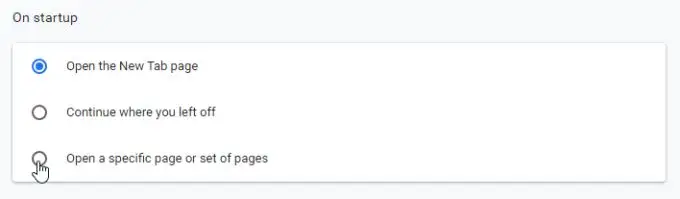
3. Verá la URL que es su página de inicio predeterminada actual. Seleccione los tres puntos verticales a la derecha y seleccione Editar en el menú.
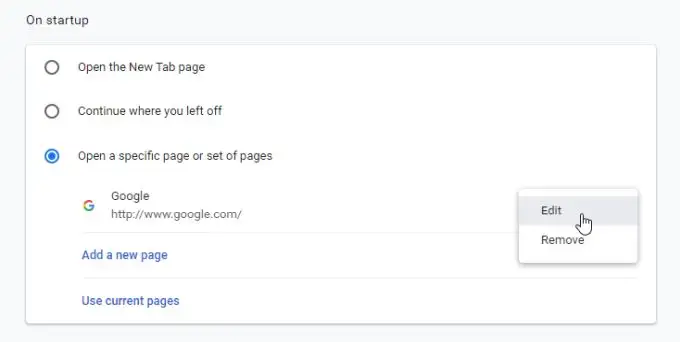
4. En el campo URL del sitio , escriba about:blank . Seleccione Guardar cuando haya terminado.
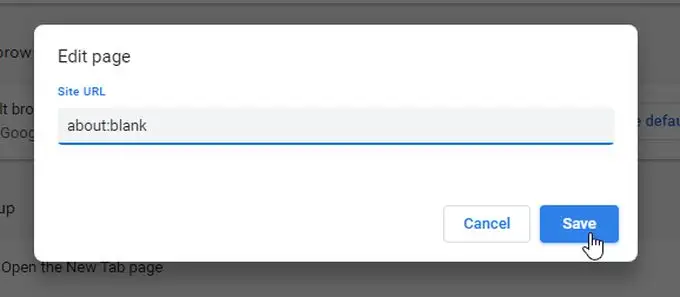
Ahora, cada vez que abra su navegador, se abrirá en la página about:blank y no mostrará ninguna página web ni ejecutará ningún script. Mucha gente cree que esto acelera el proceso de abrir Chrome y otros navegadores.
En Firefox :
- Seleccione el menú en la esquina superior derecha del navegador y seleccione Opciones en el menú.
- Seleccione Inicio en el menú de navegación de la izquierda.
- Seleccione URL personalizadas... en la sección Página de inicio y ventanas nuevas.
- Escribe about:home en el campo.
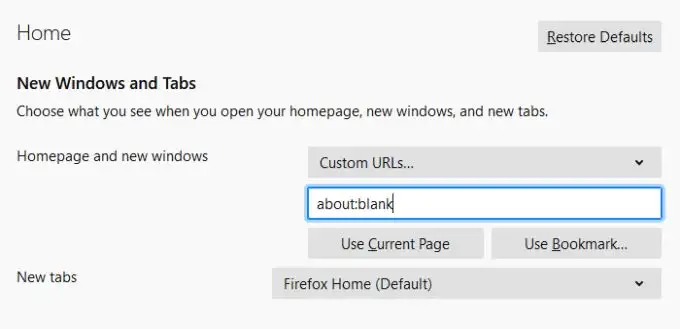
- Cierre el menú, conservará la configuración de su página de inicio.
Nota : también puede seleccionar Página en blanco del menú desplegable en lugar de URL personalizadas y esto logrará lo mismo.
En Safari de Apple :
- Seleccione Safari > Preferencias > General
- En la sección Página de inicio, escribe about:blank
- Cierra la pestaña y tu configuración se mantendrá
En Microsoft Edge :
- Seleccione el icono de menú de tres puntos en la parte superior derecha.
- Seleccione Configuración y vaya a la sección Al iniciar .
- Seleccione Abrir una página o páginas específicas .
- Selecciona los tres puntos a la derecha, selecciona Editar y escribe about:blank .
En Internet Explorer (si aún lo usas):
- Seleccione el icono de menú con forma de engranaje
- Seleccione Opciones de Internet
- En la sección de la página de inicio , escriba about:blank
- Seleccione Aceptar para cerrar la ventana
Cómo eliminar about:blank como página de inicio
Si realmente desea eliminar about:blank como su página de inicio actual, simplemente repita el proceso anterior para su navegador pero reemplace about:blank con la URL que desea usar como página de inicio de su navegador.
¿Tengo Malware?
Si tiene about:blank configurado como su página de inicio pero nunca lo configuró de esa manera, o su navegador abre con frecuencia una nueva pestaña about:blank aunque no esté haciendo clic en nada, es posible que tenga malware o un virus en su computadora.
Si este es el caso, asegúrese de seguir los pasos para eliminar el malware de su PC con Windows o eliminar el malware de su Mac.
Si ve este problema en su Android, existen aplicaciones que también lo ayudarán a eliminar el malware en Android. Si está utilizando un iPhone, normalmente no debería tener que preocuparse por el malware o los virus.
